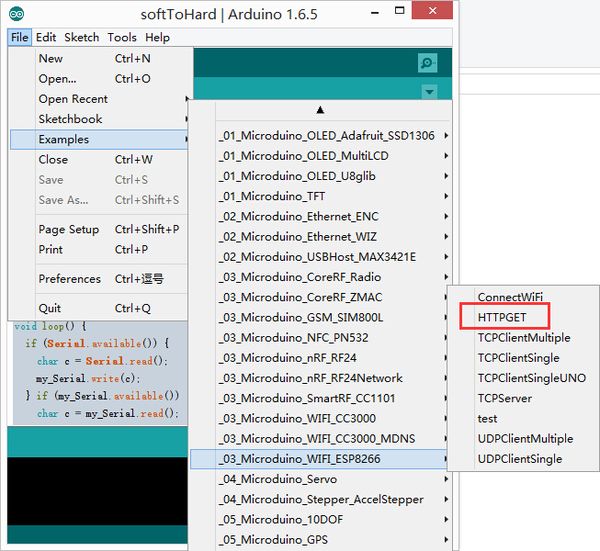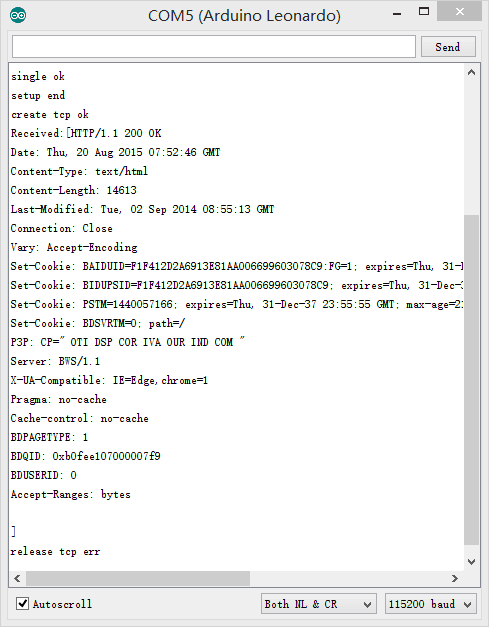“Microduino-Module WIFI,ESP/zh”的版本间的差异
(→烧写固件说明) |
(→烧写固件说明) |
||
| 第129行: | 第129行: | ||
点击配置按照: | 点击配置按照: | ||
| − | + | v0.9.5.2 AT Firmware 0x00000 | |
| − | |||
| − | |||
| − | |||
| − | |||
在固件文件里找相应的文件,填写正确的地址 | 在固件文件里找相应的文件,填写正确的地址 | ||
2015年10月5日 (一) 15:47的版本
| Language | English |
|---|
|
Microduino-WiFi(ESP)模块是WiFi通讯模块,通过串口与Core/Core+/CoreUSB核心模块通讯,可连接其他WiFi设备。 特色
规格
常用AT命令
文档支持AT指令配置/控制:文件:ESP8266 WiFi Module Quick Start Guide v 1.0.4.pdf 开发
使用Microduino IDE中example的_03_microduino_WiFi_ESP8266的HTTPGET程序测试即可 在代码中有设置SSID(wifi名)和pass(密码)的地方,改成你的wifi密码
应用相关应用: WiFi气象站 烧写固件说明1:把down的焊点焊上,或者GND连上GPIO0(板子背面写有0的那个过孔) 2:建议直接用USBTTL通过串口直接转换,需要链接四根线将串口接起来。
如果使用核心烧写固件,请用Core+做串口转换,不能用Core,因为WIFI(ESP)串口使用是(D2,D3)引脚,波特率115200,对应Core的是软串口,波特率达不到115200. 将USBTTL,Core+叠堆,将程序下载到Core+中。 #define my_Serial Serial1 //Core+ or CoreUSB
void setup() {
Serial.begin(115200);
my_Serial.begin(115200);
}
void loop() {
if (Serial.available()) {
char c = Serial.read();
my_Serial.write(c);
} if (my_Serial.available()) {
char c = my_Serial.read();
Serial.write(c);
}
}
软串口转硬串口:文件:SoftToHard-V2.rar 3:连接USB打开烧写工具,设置固件地址刷固件 烧写工具软件:文件:ESP8266Flasher.rar 连接USB到电脑烧写工具软件上会显示: 点击配置按照: v0.9.5.2 AT Firmware 0x00000 在固件文件里找相应的文件,填写正确的地址 返回操作页签点击 一键烧录
5:最后把down的焊点上的焊锡再去掉,如果用跳线连接GND和GPIO0就把跳线去掉。 问题解答图库文件:Microduino-WiFi(ESP)-t.png Microduino-WiFi(ESP) Front 文件:Microduino-WiFi(ESP)-b.png Microduino-WiFi(ESP) Back |